Aus dem STL-Modell soll nun ein konkreter Druck-Ablaufplan erzeugt werden, welcher Schicht-für-Schicht vorgibt, wo sich der Druck-Kopf durchbewegen soll.
👉 Prusa Slicer herunterladen und installieren.
-
Die Standard-Einstellungen sind grundsätzlich gut - für die Drucker wählen Sie folgende Modelle aus:
-
Original Prusa i3 MK3S & MK3S+ (0.4mm nozzle)
-
Original Prusa i3 MK3S & MK3S+ MMU2S (0.4mm nozzle)
-
Mit dem Slicer kann nun das heruntergeladene STL-File für den Druck vorbereitet werden.
Lesen Sie die kurze Einführung zum Prusa Slicer 👉 hier
Einstellungen
Druckeinstellungen
0.30mm DRAFT
Filament
Prusament PLA
Prusament PETG
Drucker
Original Prusa i3 MK3S & MK3S+ (0.4mm nozzle)
Original Prusa i3 MK3S & MK3S+ MMU2S (0.4mm nozzle)
Stützen
Keine
Infill
20%
Je nach Farb-Wunsch (schauen Sie bei den 3 Druckern, was es für Farben gibt - beim MMU2S zudem, welchen Kanal) wählen Sie oben die korrekten Einstellungen. Insbesondere muss beim Mehrfarben-Drucker beim Modell die korrekte Farbe gewählt werden.
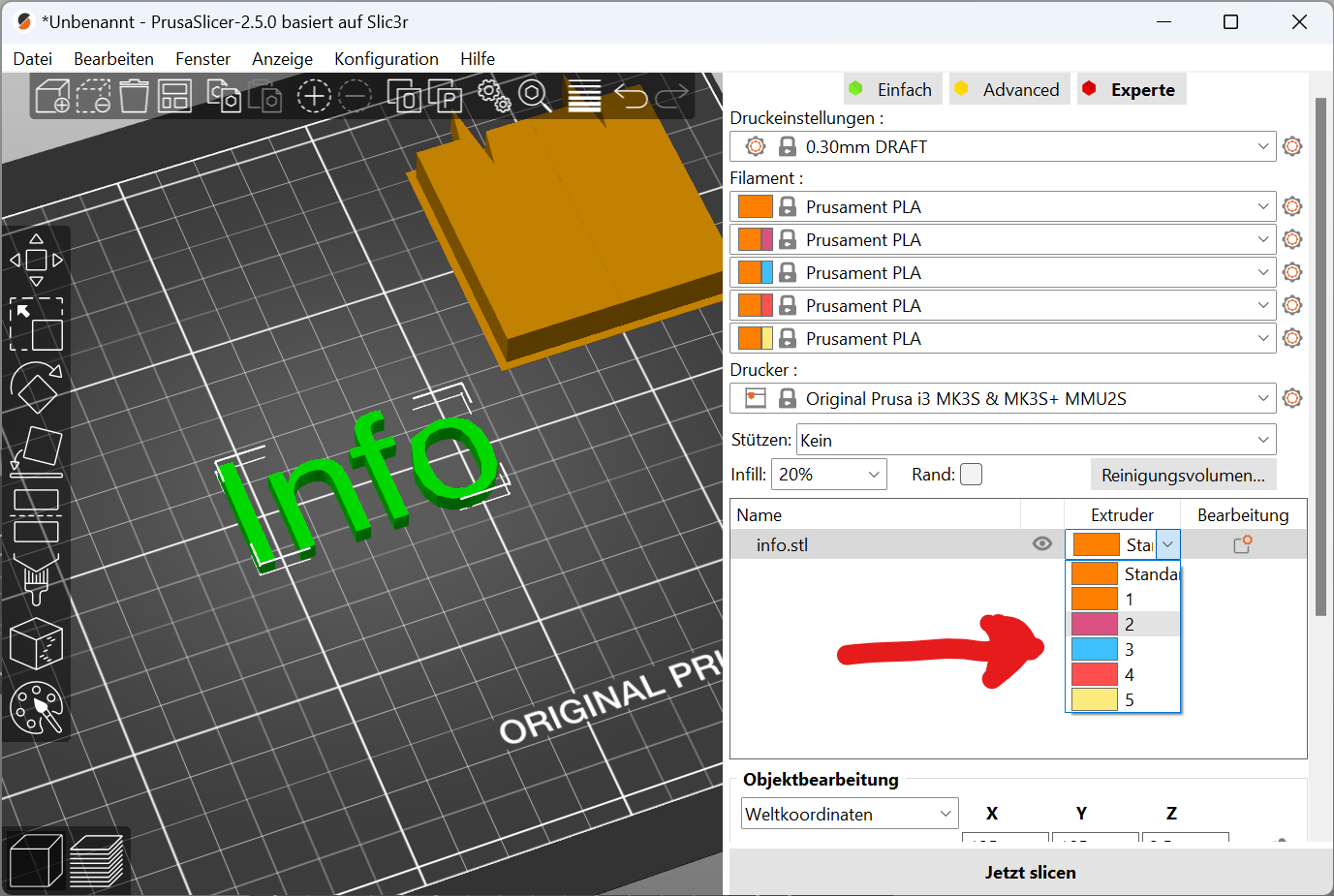
Enthält das Modell überhängende Konstruktionen, so müssen für diese Stützen generiert werden (diese können später leicht abgelöst werden). Die Option Stützen nur auf dem Druckbett sollte für die meisten Modelle ausreichen.
Aus Zeitgünden und weil es oft komplikationen gibt, verzichten wir heute auf mehrfarbige Drucke. Entscheiden Sie sich also für eine Farbe und drucke Sie damit das ganze Modell.
Drucken
Klicken Sie unten links auf Jetzt Slicen und speichern Sie die erzeugte .gcode-Datei auf der SD-Karte. Mit dieser Karte gehen Sie zum entsprechenden Drucker und starten den Druck.
Slicen